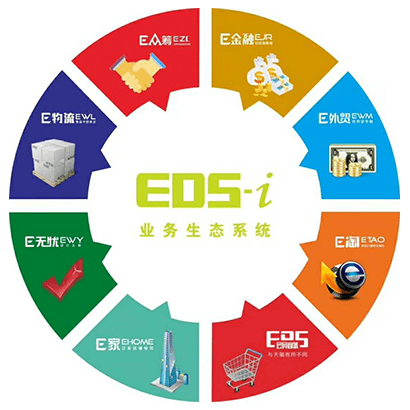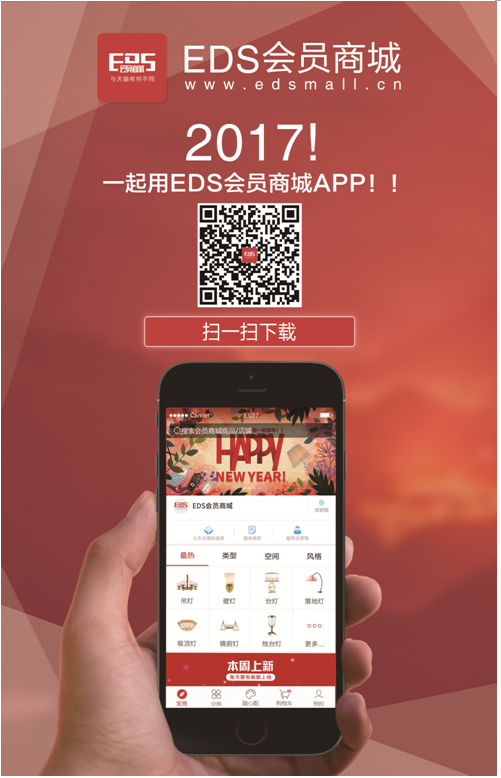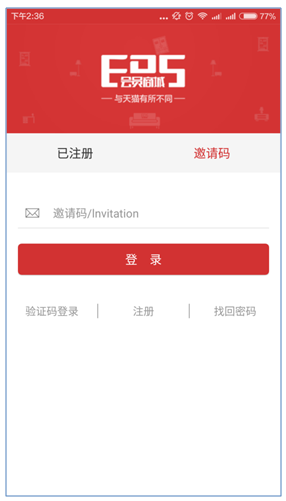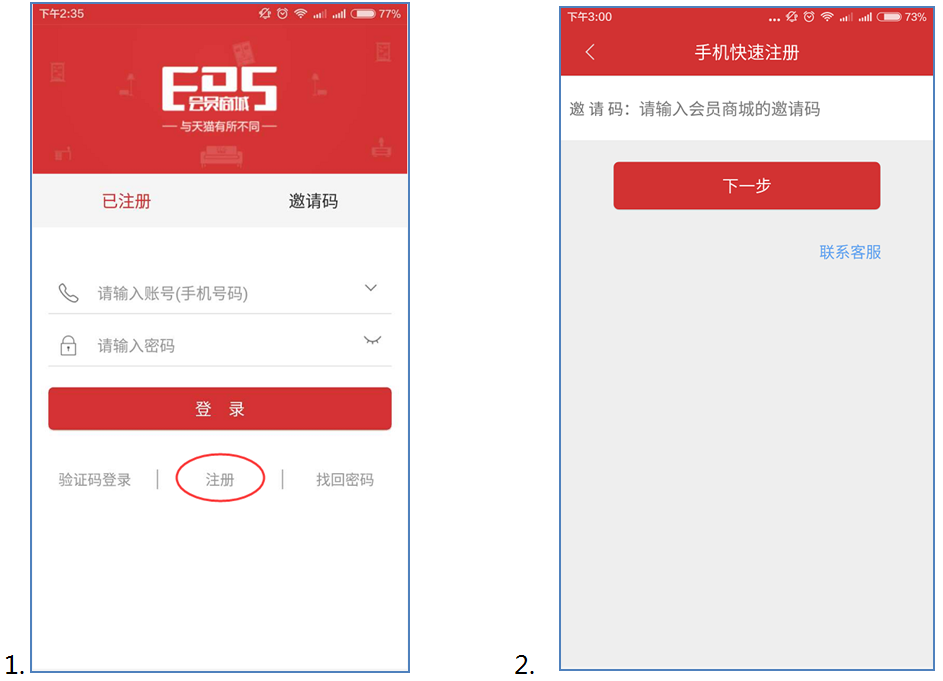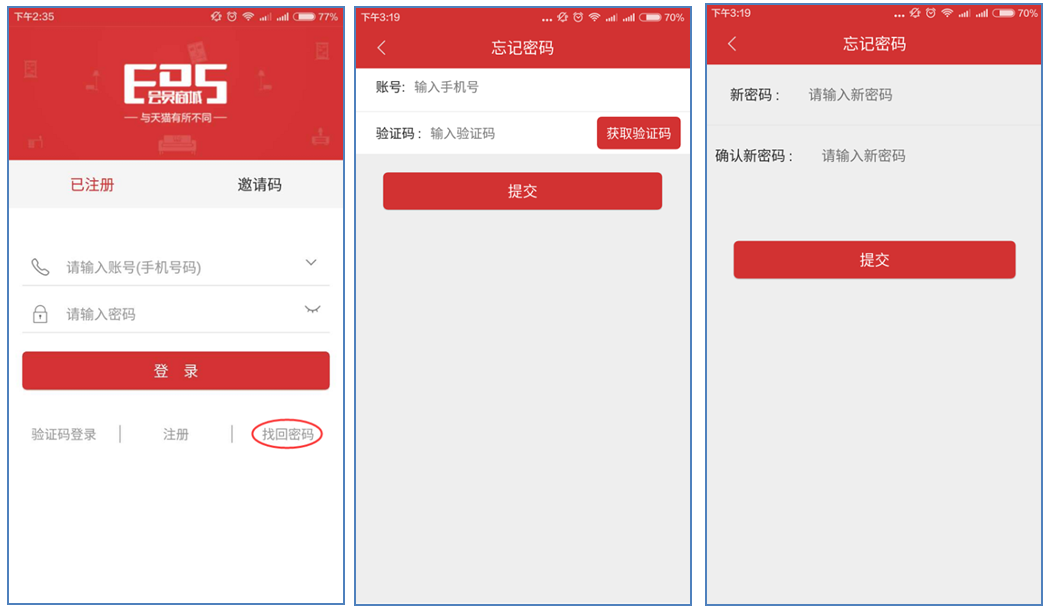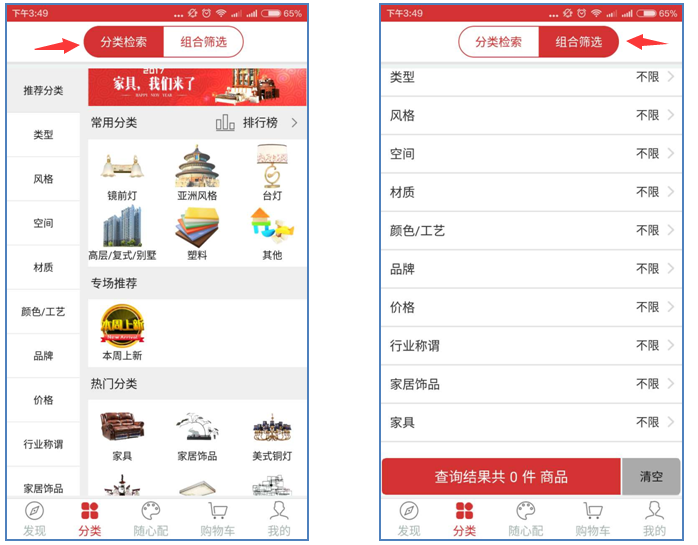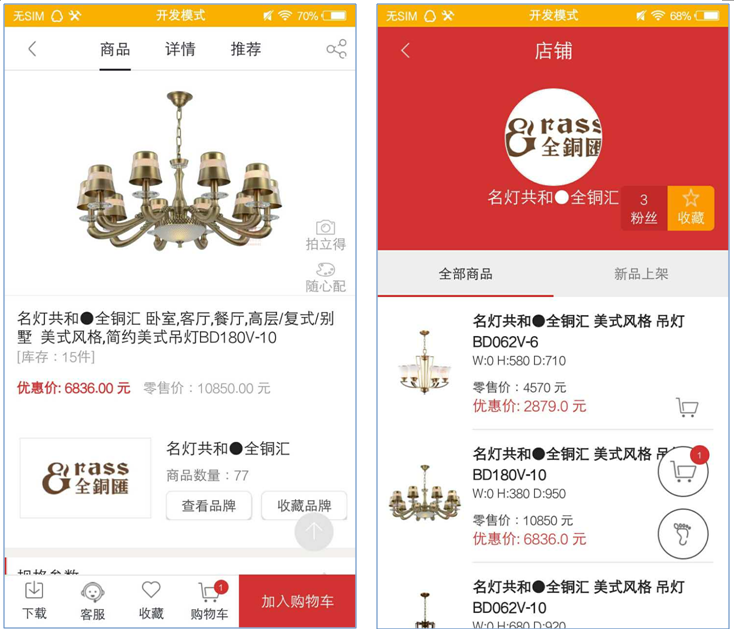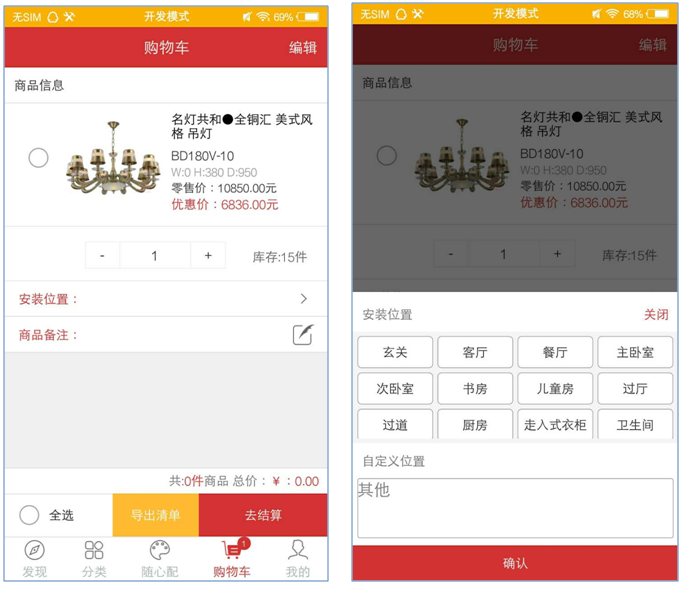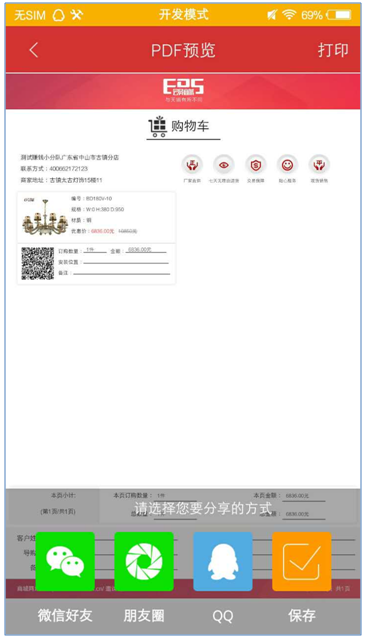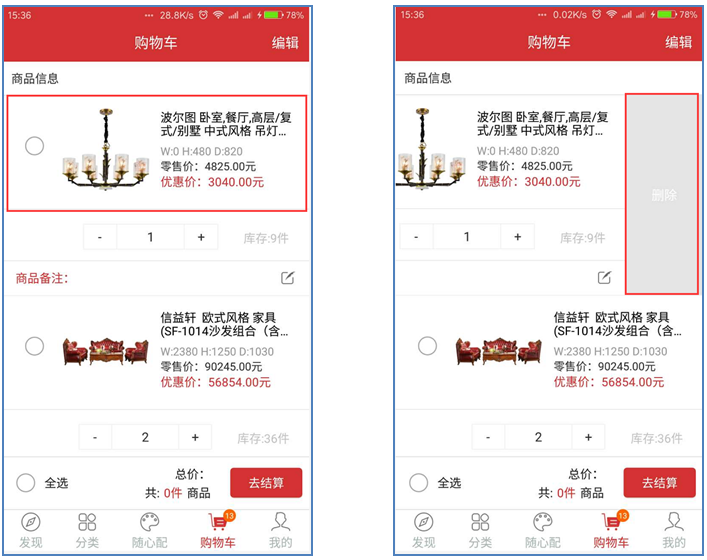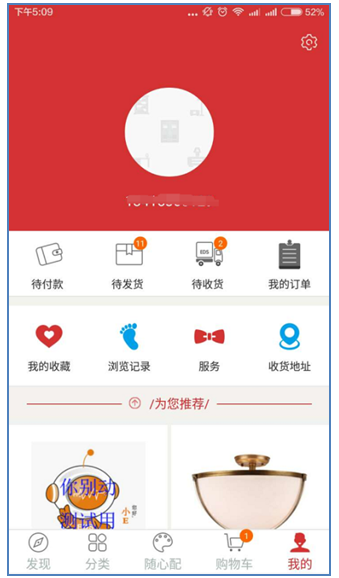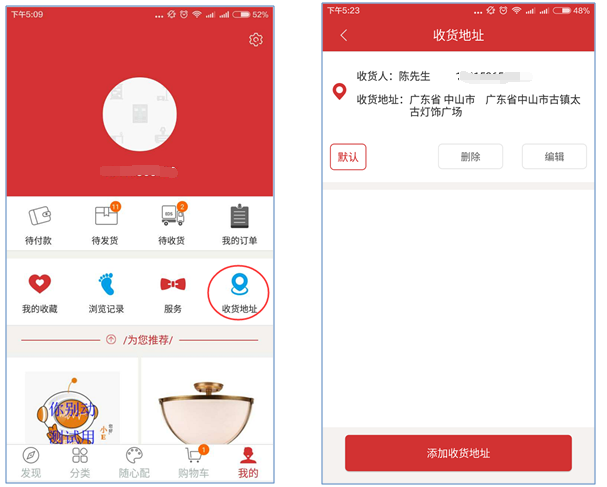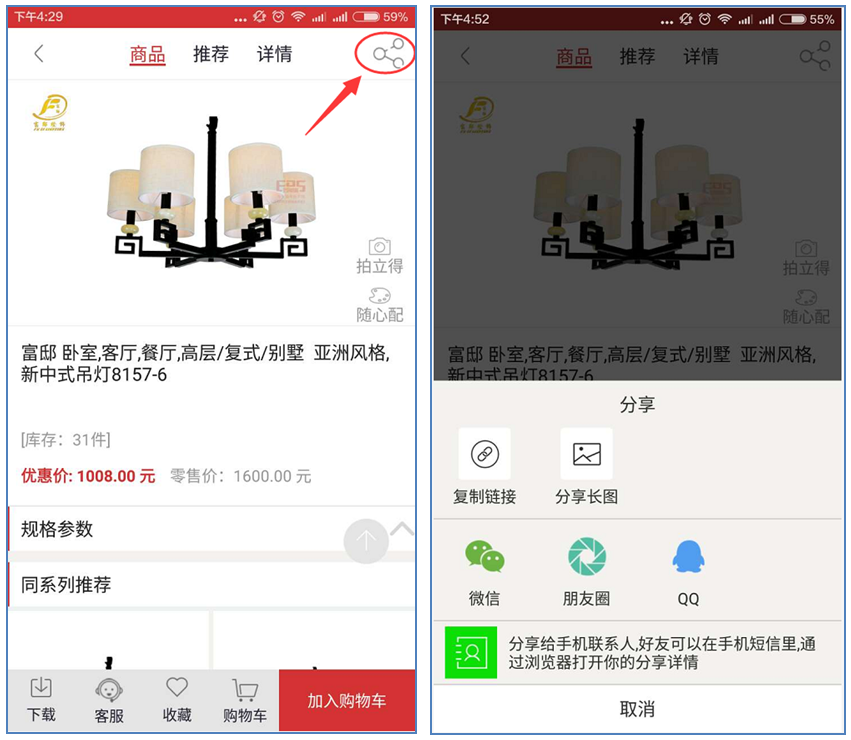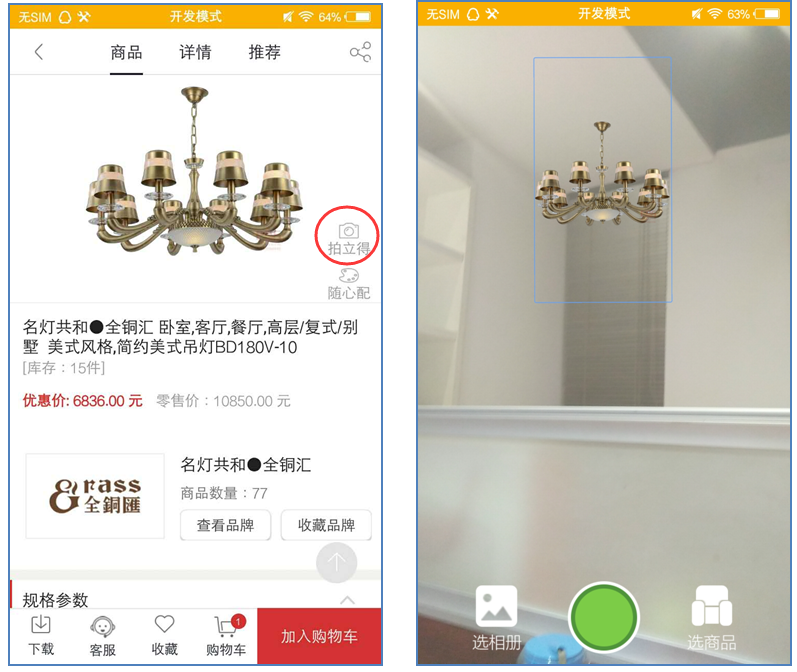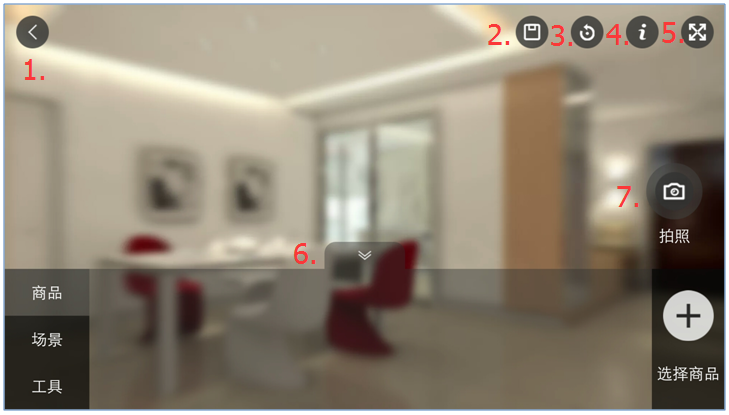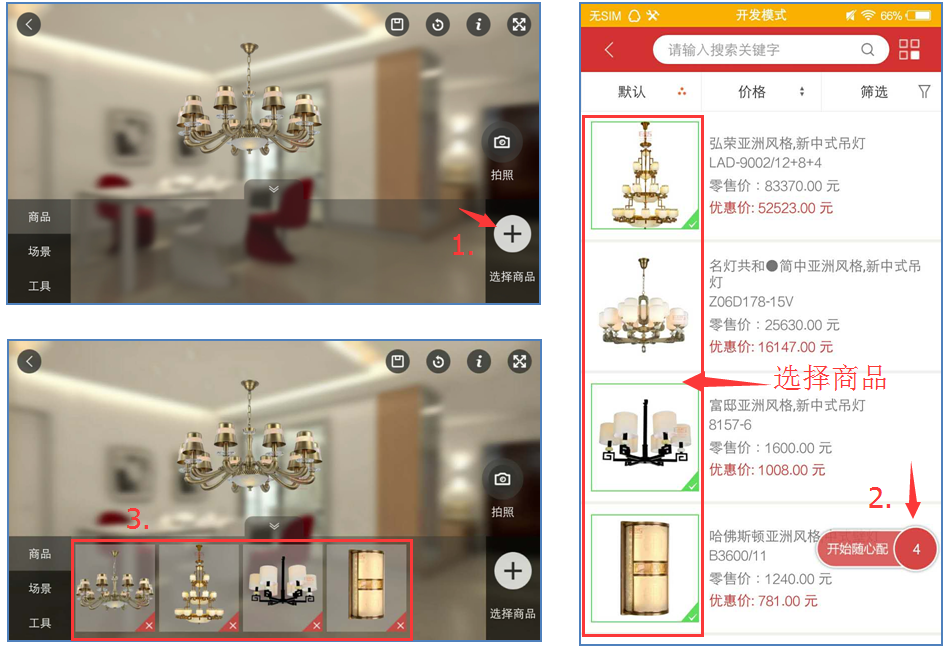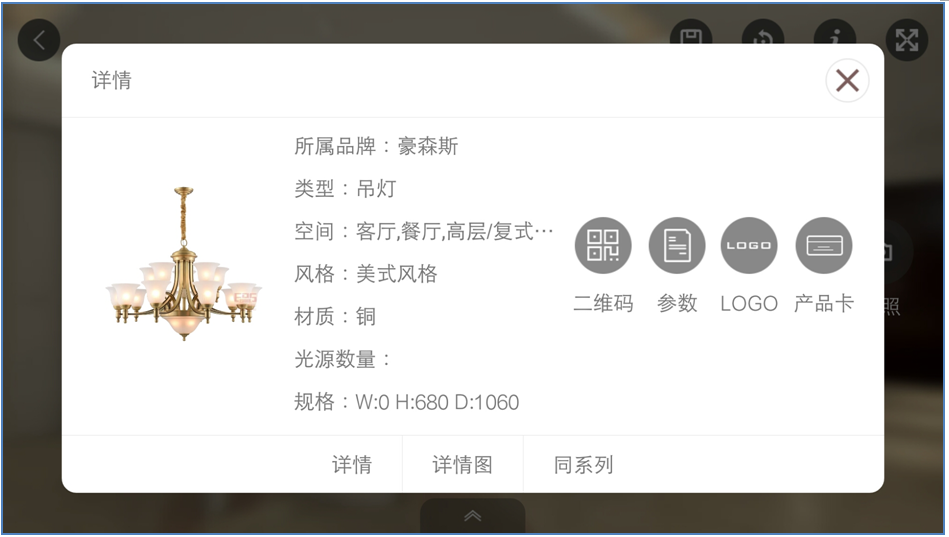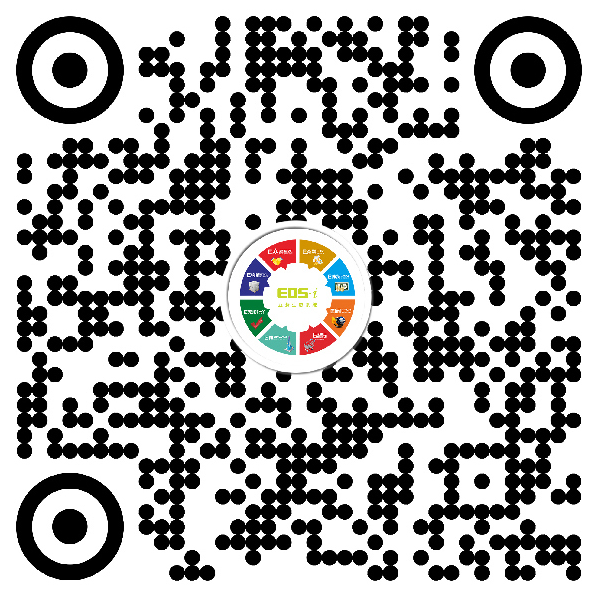1 前言
本小节内容为介绍商城各个模块的功能以及使用方法以及如何下载手机商城app
2 手机会员商城app下载
1.扫描下载
用户只需要通过扫描图中二维码即可快速下载安装
2.链接下载
点击右侧下载入口即可快速安装——商城app下载入口
3 手机会员商城登录方式
商城登录有两种登录方式:1邀请码登录 2.已注册账号登录
3.1邀请码登录
首次使用的用户可以通过服务运营商推广的邀请码进行访问商城(注:用邀请码登录的用户只能浏览产品,无法购物,没有邀请码的用户请可向服务运营商索取)
3.2 用户注册&登录
用户可以使用邀请码在商城进行注册账号,注册后的账号就是vip账号,下次使用商城时可通过已注册账号登录,(注:使用已注册账号登录商城才能下单购物)
3.2.1 用户注册步骤
步骤:1.点击“注册”
2.输入会员商城的邀请码
3.输入用户自己的手机号码,收到的短信验证码
4.输入个人姓名,设置密码,点击“马上注册”即可完成注册操作
3.2.2验证码登录
用户注册完后,可以用注册入口,输入账号密码登录商城,也可通过短信验证码登录
3.3 找回密码操作
如果用户忘记密码,可在登录界面点击“找回密码”,重设个人密码
4 手机会员商城功能模块
手机商城主要由五大功能组成——“发现”、“分类”、“随心配”、“购物车”、“个人中心”。
4.1“发现”模块
用户成功登陆后进入商城首页。首页中包括搜索栏、广告栏、产品分类和本周上新功能模块。
产品分类栏有:最热、类型、空间、风格 四种选择。在首页往下拉,依次有热门品牌、热门风格、热门专区、热门商品、为您推荐。
4.2“分类”模块
这个模块主要功能是产品分类查询,分类检索界面:客户可以点击左侧菜单栏的类型、风格、空间、材质、颜色、品牌、价格进行产品的快速查询。组合筛选界面:客户可根据需要查找产品的信息进行组合筛选,如下图:
4.3 “随心配”模块
用户使用随心配功能进行配灯时,配好的方案能直接保存在“随心配”方案中,方便用户自己查看所有方案,也可通过右上角的“新增”功能添加新方案。所有方案按照添加的最新时间排序,如果用户需要查找之前的方案,可通过“时间”、“空间”和“风格”条件进行方案筛选。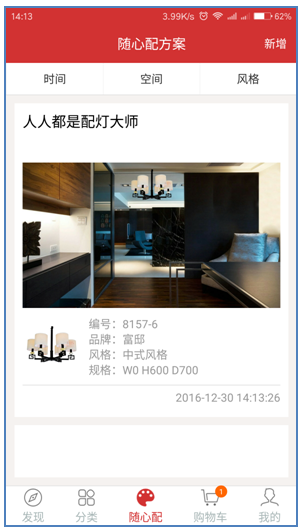
4.4 “购物车”模块
用户在浏览产品时,可将需要购买的产品添加到购物车里面,有便于之后的付款操作。用户可点击“查看品牌”功能查看该品牌下的所以产品。也可以点击“收藏品牌”方便下次查看。
4.4.1购物车界面
1.安装位置:定义选择商品实际安装的位置,也可以自定义位置
2.商品备注:备注商品信息
4.4.2购物车商品打印&打分享
- 操作:1.勾选购物车中的商品 2.点击“导出清单”
- 功能:打印购物车商品和作分享推销使用
4.4.2 购物车产品删除
当用户需要删除购物车的产品时,需要选中该产品,然后向左滑动,点击“删除”按键即可。
4.5“个人”模块
点击“我的”打开个人中心,可查看个人信息,用户可以在这个模块编辑个人信息和修改密码,查看个人订单,收藏的产品、查看浏览记录和修改收货地址。
4.5.1 订单查看
根据当前的订单状态将订单分为“待付款”、“待发货”和“待收货”三种状态,点击“我的订单”即可查询所有状态的订单。在“我的订单”界面中点“订单PDF”即可选择打印或分享订单。
4.5.2收货地址管理
收货地址功能:查看当前收货地址、编辑修改收货地址和新增收货地址。可将常用的收货地址设置成默认,有便于快速下单。
5 产品详情界面功能模块
打开产品的详情界面,用户在这个页面可以查看产品的的参数、详情、型号和库存数量,根据自己的需要把产品加入购物车或者收藏夹,也可点击客服,查看客服信息。
5.1 产品分享功能
用户点击产品详情界面右上角的“分享”功能,可将该产品的网页链接和详情图片通过微信、朋友圈或QQ分享给好友。
5.2 产品卡下载
用户点击左下角的“下载”按钮,即可进入产品卡下载界面,可根据需要切换下载图片“详情”、“图+二维码”、“二维码”、“无底高清”。最后点击底下的“保存或分享”,选择分享的方式或直接保存图片到相册。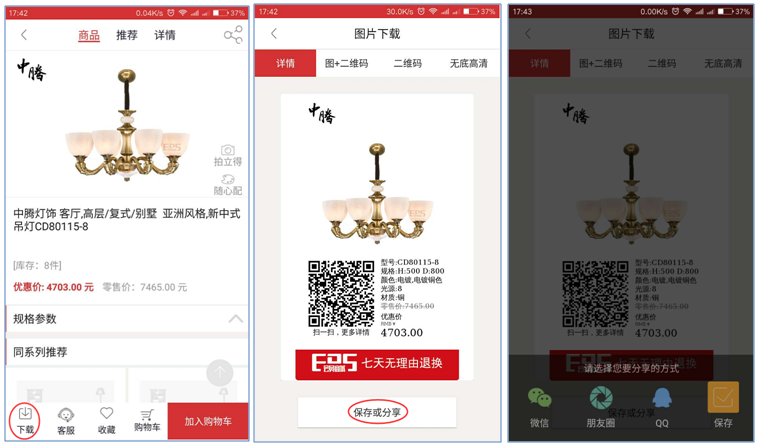
5.3 拍立得功能
用户打开产品详情界面后,点击产品图片右侧的“拍立得”按钮,可将产品图片与照相机功能结合,用户只需要拍下场景图片,调整产品位置、大小和方向即可完成配灯方案。
5.4 随心配
用户在浏览产品时,如发现心动的产品,可在产品详情界面点击“随心配”按钮,把产品与相关场景进行搭配,操作简单,人人都可成为配灯大师。
5.4.1随心配界面按钮功能介绍:
- 返回键——返回上一界面(取消当前方案)
- 保存键——保存方案
- 重置随心配方案——删除当前方案,重新配灯
- 新手引导——新手功能引导说明
- 全屏模式——全屏查看方案
- 商品场景工具选择
- 照相机功能——实现场景与产品的拍照与相册照片导入
1.选择随心配中的商品,单指触屏实现移动与商品缩放
2.左侧快捷功能
- 详情——查看&添加产品相关信息到随心配中
- 镜像——产品左右翻转(像照镜子一样,这功能多于壁灯)
- 复制——复制选择的信息
- 删除——选择后删除选项
5.4.3保存与分享
用户配好方案后,即可点击“保存”键,系统保存方案后自动会跳转到“保存与分享”界面,用户可通过下面的快捷分享,把方案分享出去。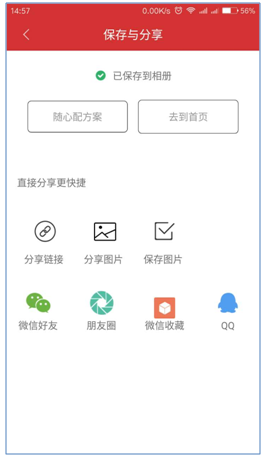
原创文章,作者:edsbk,如若转载,请注明出处:http://wiki.edsmall.cn/?p=52838